Yıllardır çeşitli web siteleri oluşturduğumuz için, birçok web sitesi sahibinin WordPress’in varsayılan olarak arama sonuçlarına özel alanları dahil etmediğini bilmediğini fark ettik. Bu, belirli bilgileri bulmaya çalışan ziyaretçiler için büyük bir engel olabilir.
Sitenizde özel alanlar kullanıyorsanız, bunları arama sonuçlarınıza dahil etmek ziyaretçileriniz için büyük bir engeli ortadan kaldırabilir ve aradıklarını bulmalarına yardımcı olabilir.
Bu makalede, WordPress’te özel alanları nasıl aranabilir hale getireceğinizi göstereceğiz. SearchWP bunun için tercih ettiğimiz eklenti, tüm süreci süper basit hale getiriyor.
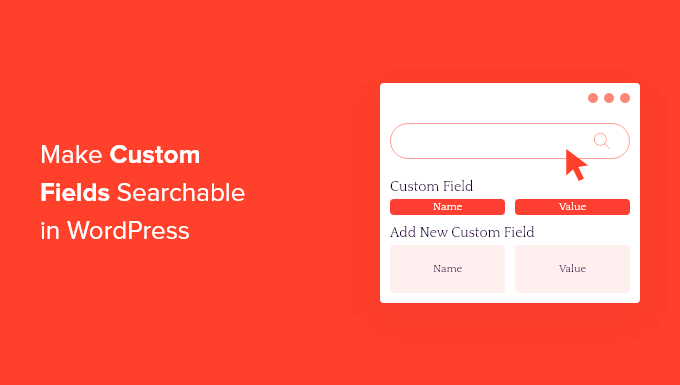
Özel Alanlar Nedir ve Neden Aranabilir Hale Getirilmelidir?
WordPress, içeriğinize başlık, yazar, tarih ve saat gibi meta verileri otomatik olarak ekler. Ancak, özel meta kutuları veya özel alanlar kullanarak bir sayfa veya yazı hakkında ek bilgiler depolayabilirsiniz.
Sahip olunması gereken birçok WordPress eklentisi ve teması da önemli bilgileri saklamak için birden fazla özel alan kullanır. Örneğin All in One SEO, SEO verilerini saklamak için özel alanlar kullanır.

WooCommerce kullanıyorsanız, bazı özel ürün özellikleriniz de özel alan olarak sınıflandırılabilir.
Ayrıca Advanced Custom Fields gibi eklentilerle özel alanlar oluşturarak alanlarınızın nasıl davranacağı üzerinde daha fazla kontrol sahibi olabilirsiniz.
Sorun, WordPress’teki varsayılan aramanın bu özel alanları yok sayması ve yalnızca başlık ve içerikteki eşleşmeleri aramasıdır. Özel alanlarınızı aranabilir hale getirerek ziyaretçilerin sayfaları, yazıları, ürünleri ve diğer önemli içerikleri bulmasına yardımcı olabilirsiniz.
Bununla birlikte, WordPress’te özel alanları nasıl aranabilir hale getirebileceğinize bakalım. Bu eğitimde gezinmek için aşağıdaki hızlı bağlantıları kullanabilirsiniz:
Adım 1: SearchWP’yi Kurun ve Ayarlayın
Arama çubuğunuza özel alanlar eklemenin en kolay yolu SearchWP eklentisini kullanmaktır. En iyi WordPress arama eklentisidir ve özel bir arama algoritması oluşturarak daha yararlı ve alakalı arama sonuçları göstermenizi sağlar.

SearchWP ile özel yazı türleri, PDF dosyaları, WooCommerce ürünleri, kategoriler ve özel alanlar dahil olmak üzere WordPress’in varsayılan olarak yok saydığı içerikleri arayabilirsiniz. Bu, kullanıcılarınız için WordPress aramasını geliştirmenize olanak tanır.
Daha fazla ayrıntı için SearchWP incelememizin tamamını görebilirsiniz.
Yapmanız gereken ilk şey eklentiyi yüklemek ve etkinleştirmektir. Daha fazla ayrıntı için, WordPress eklentisinin nasıl kurulacağına ilişkin adım adım kılavuzumuza bakın.
Etkinleştirmenin ardından, SearchWP ” Ayarlar ‘a gidin ve ardından ‘Genel’ sekmesine tıklayın.
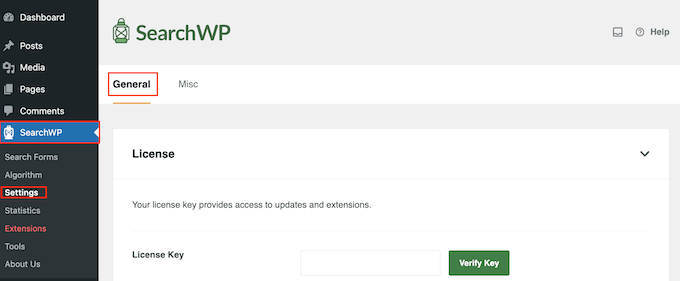
Burada, ‘Lisans Anahtarı’ kutusuna lisansınızı girmeniz gerekir. Bu bilgiyi SearchWP sitesindeki hesabınızda bulabilirsiniz. İşiniz bittiğinde, ‘Anahtarı Doğrula’ düğmesine tıkladığınızdan emin olun.
Adım 2: Özel Bir Arama Algoritması Oluşturun
Eklentiyi etkinleştirdikten sonra, SearchWP’nin içeriğinizi nasıl indeksleyeceği, arayacağı ve görüntüleyeceği konusunda ince ayar yapabilirsiniz. Bunu, sadece WordPress blogunuz veya web siteniz için özel bir Google arama motoru algoritması oluşturmak olarak düşünebilirsiniz.
Başlamak için SearchWP “ Algoritma bölümüne gidin.
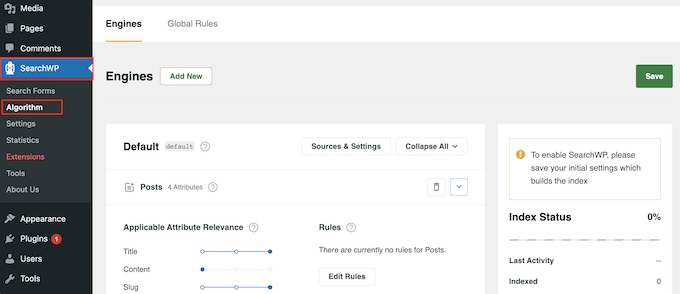
Burada, SearchWP’nin varsayılan olarak aradığı sayfalar, gönderiler ve medya dosyaları gibi farklı içerik türleri için bir bölüm göreceksiniz.
Başlamak için, özel alanları aramaya başlamak istediğiniz içeriğe kaydırmanız yeterlidir. Görsellerimizde, Yazılara eklenmiş özel alanları arıyoruz, ancak adımlar tüm içerik türleri için tamamen aynı olacaktır.
Seçtiğiniz bölümde, ‘Öznitelik Ekle/Kaldır’ düğmesini bulun ve tıklayın.
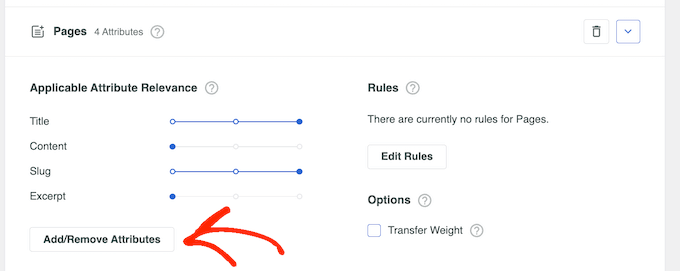
Görüntülenen açılır pencerede, ‘Özel Alanlar’ açılır menüsünü açmak için tıklayın.
WordPress’teki tüm özel alanları arama algoritmasına eklemek için ‘Herhangi Bir Meta Anahtar’ı seçmeniz yeterlidir.
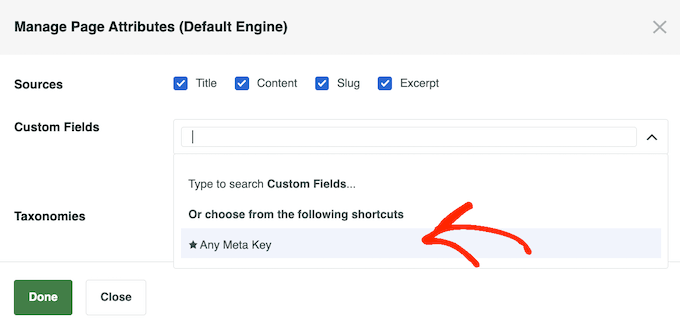
Yalnızca belirli özel alanları aramak istiyorsanız, adlarını yazmaya başlayın ve ardından göründüğünde doğru seçeneği seçin. SearchWP’nin dahil etmesi gereken özel alanları seçtikten sonra ‘Bitti’ye tıklayın.
Bundan sonra, bu bölümde yeni bir ‘Özel Alanlar’ seçeneği göreceksiniz.
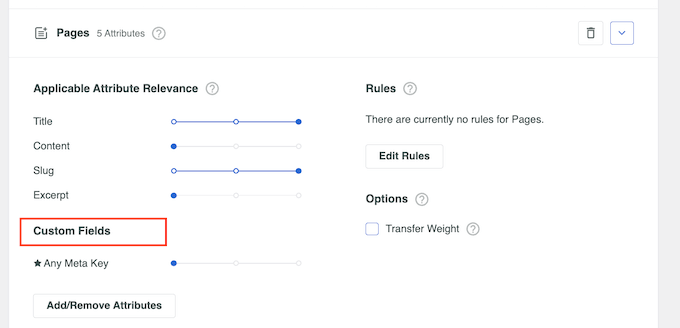
Her özel alanın, SearchWP’nin çevrimiçi pazar yerinizdeki, blogunuzdaki veya web sitenizdeki içeriği nasıl sıralayacağını kontrol etmenizi sağlayan kendi Uygulama Özniteliği Alaka Düzeyi kaydırıcısı vardır.
Örneğin, bir kaydırıcıyı sağa taşırsanız, özel alan daha fazla ağırlık taşıyacaktır. Bu, içeriğin arama sonuçlarında nerede görüneceği üzerinde daha büyük bir etkiye sahip olacağı anlamına gelir.
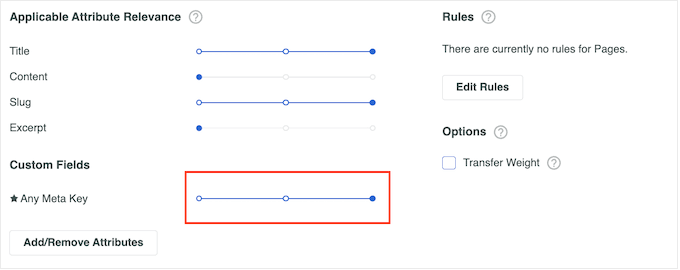
Arama algoritmasının nasıl ayarlandığından memnun olduğunuzda, ekranın en üstüne gidin ve ‘Kaydet’ düğmesine tıklayın.
SearchWP artık dizini otomatik olarak yeniden oluşturacaktır.
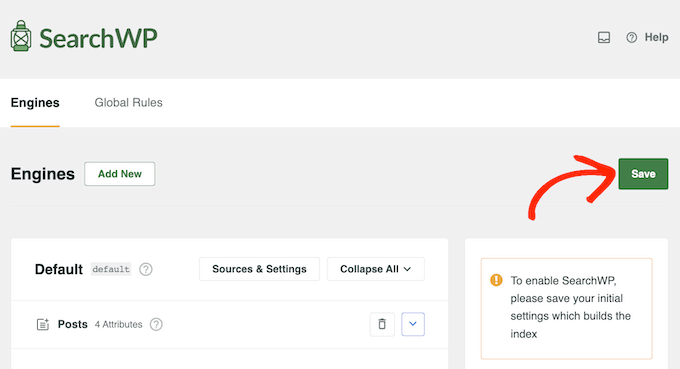
İnternet bağlantınızın hızına ve WordPress barındırma sağlayıcınıza bağlı olarak bu işlem birkaç dakika sürebilir.
‘Dizin Durumu %100’ü görür görmez, SearchWP’nin PDF meta verilerinizi, özel alan meta verilerinizi, resimlerinizi, dosyalarınızı ve web sitenizin aramasına dahil etmeyi seçtiğiniz diğer tüm meta veri türlerini dizine eklediğini anlayacaksınız.
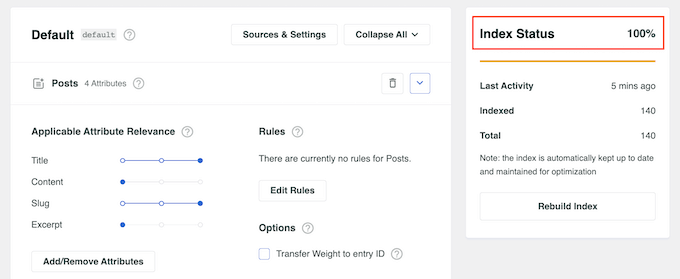
WordPress artık arama sonuçları sayfasında ilgili özel alanları göstermeye başlayacaktır.
Adım 3: Özel Arama Formu Oluşturun ve Ekleyin (İsteğe Bağlı)
Teknik olarak, özel alanları aranabilir hale getirmek için yalnızca 1. ve 2. adımları izlemeniz gerekir. Ancak, işleri daha da ileri götürmek istiyorsanız, WordPress web siteniz için özel bir arama formu oluşturmanızı öneririz.
Özel bir arama formu ile WordPress arama deneyiminizi kullanıcılarınızın ihtiyaçlarına göre uyarlayabilirsiniz. Örneğin, belki de aradıklarını daha hızlı bulabilmeleri için aramalarını daraltacak bazı kullanışlı filtrelere sahip olmayı tercih ediyorlardır.
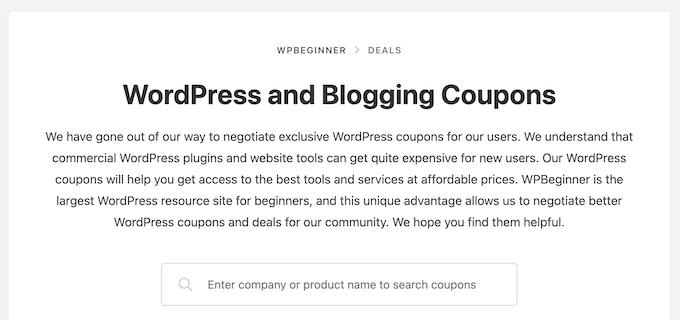
Daha fazla bilgi edinmek isterseniz, WordPress’te özel bir arama formunun nasıl oluşturulacağına ilişkin adım adım kılavuzumuzu okuyabilirsiniz.
Ya da ziyaretçilerin bir kategori açılır menüsü kullanarak aramalarını filtrelemelerine izin vermek için WordPress’te kullanıcıların kategoriye göre arama yapmasına nasıl izin vereceğinize ilişkin makalemize göz atın.
Özel gönderi türleriyle çalışıyorsanız, özel gönderi türleri için gelişmiş arama formunun nasıl oluşturulacağına ilişkin kılavuzumuza göz atmanızı öneririz.
SearchWP ile WordPress Aramasını Geliştirmenin Daha Fazla Yolunu Öğrenin
Özel alanları aranabilir hale getirmek harika bir başlangıç. Ancak SearchWP ile yerleşik WordPress aramasını geliştirmenin daha fazla yolu var. Bu, ziyaretçilerin aradıklarını bulmalarını daha da kolaylaştıracaktır.
Bunu yapmak için SearchWP ” Ayarlar ‘a gidin ve ‘Genel Ayarlar’ bölümüne ilerleyin.
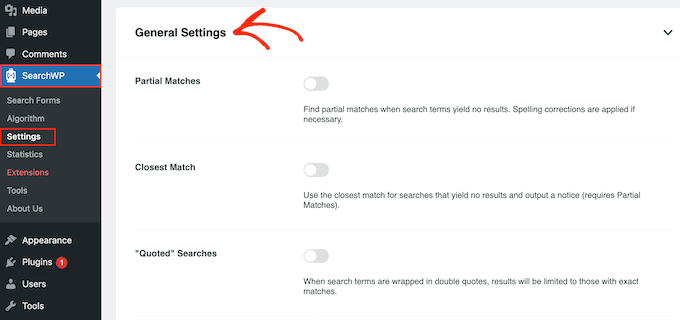
Burada, aşağıdaki ayarlardan herhangi birini etkinleştirebilirsiniz:
- Kısmi eş leşmeler Bu ayar etkinleştirildiğinde, SearchWP ziyaretçinin arama sorgusuyla tam olarak eşleşmeyen sonuçları görüntüler. WordPress’te bulanık aramanın nasıl ekleneceğine ilişkin eğitimimizde bu konuda daha fazla bilgi edinebilirsiniz.
- En yakın eş leşme Kısmi eşleşmeleri etkinleştirdikten sonra, bir aramanın sonucu olmadığında en yakın eşleşmeleri de gösterebilirsiniz.
- ” Tırnak işaretli” aramalar . Bu, ziyaretçilerin tırnak işaretleri kullanarak tam ifadeleri aramasına olanak tanır.
- Terimleri vurgula Ziyaretçilerin aradıklarını bulmalarına yardımcı olmak için aramaterimlerini otomatik olarak vurgular.
Web sitenizin arama özelliğine ince ayar yapmanıza yardımcı olması için ziyaretçilerin arama özelliğini nasıl kullandığını izlemek iyi bir fikirdir.
Bu, WordPress blogunuzda neyin çalışıp neyin çalışmadığını görmenizi sağlar, böylece sitenizin aramasını sürekli olarak iyileştirebilir ve ziyaretçilerin aradıklarını bulmalarına yardımcı olabilirsiniz.
Arama geçmişini ve en popüler arama terimlerini görmek için sol taraftaki menüden ‘İstatistikler’i seçmeniz yeterlidir.
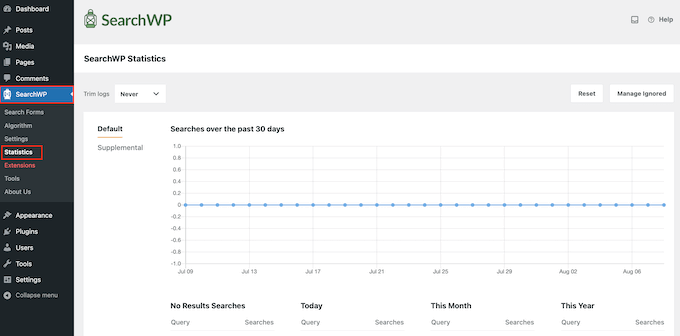
SearchWP, son 30 gün, geçen yıl veya sitenizin tüm geçmişine ait ayrıntılı bilgileri gösterecektir. Bu veriler, ziyaretçilerin en çok ilgilendiği konuları göstererek blog yazısı fikirleri oluşturmanıza bile yardımcı olabilir.
Bu makalenin WordPress özel alanlarını nasıl aranabilir hale getireceğinizi öğrenmenize yardımcı olacağını umuyoruz. Ayrıca belirli sayfaları, yazarları ve daha fazlasını WordPress aramasından nasıl hariç tutacağınıza ilişkin kılavuzumuza ve en popüler WordPress temalarına ilişkin uzman seçimlerimize de göz atmak isteyebilirsiniz.
If you liked this article, then please subscribe to our YouTube Channel for WordPress video tutorials. You can also find us on Twitter and Facebook.





Nikita
Very informative post. Thanks for sharing post !
WPBeginner Support
Glad our guide was helpful
Admin
Usama Sajjad
Thanks, you are such a great team.
WPBeginner Support
Glad you enjoy our content
Admin